|
|
|
|
|
虚拟内存可缓解物理内存不足,让我们的电脑可以提升资源使用率,特别是用户们在玩游戏的时候就可以设置虚拟内存,不过也有不少的用户们在询问小编Win11虚拟内存不足怎么解决?用户们可以直接的点击此电脑下的属性,然后选择高级系统设置来进行操作就可以了。下面就让本站来为用户们来仔细的介绍一下Win11虚拟内存不足怎么办问题解析吧。 Win11虚拟内存不足怎么办问题解析 1、进入电脑系统桌面,右键此电脑点击属性。  2、弹出新页面后,点击高级系统设置。  3、在系统属性页面中,点击性能-设置。 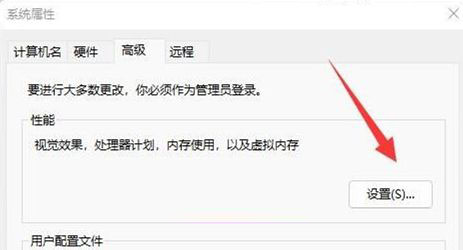 4、然后,继续点击虚拟内存-更改。 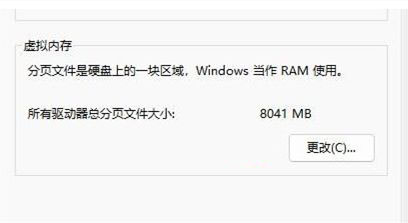 5、确保C盘没有设置虚拟内存,再点击选中其他分区,勾选自定义大小。 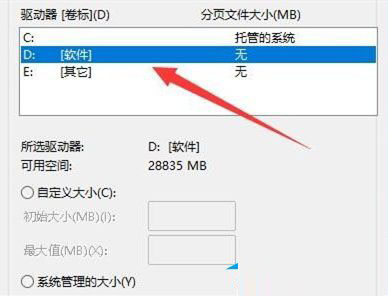 6、最后,修改电脑虚拟内存即可。 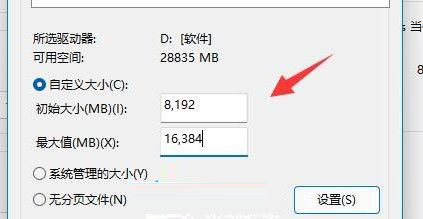 以上就是Win11虚拟内存不足怎么解决?Win11虚拟内存不足解决方法问题解析的全部内容,望能这篇Win11虚拟内存不足怎么解决?Win11虚拟内存不足解决方法问题解析可以帮助您解决问题,能够解决大家的实际问题是软件自学网一直努力的方向和目标。 |